No domínio da visualização de dados, os gráficos combinados do Excel são uma ferramenta poderosa, permitindo mesclar vários tipos de gráficos em uma representação coesa. Este guia foi adaptado para desmistificar o processo, garantindo que até mesmo os iniciantes possam navegar sem esforço e criar recursos visuais atraentes. Seguindo nossas instruções passo a passo, você obterá uma compreensão abrangente de como aproveitar todo o potencial dos gráficos combinados, desbloqueando um novo nível de percepção e clareza em suas apresentações de dados.
Conteúdo deste artigo
O que é um gráfico combinado do Excel?
Um Excel Combo Chart é uma ferramenta dinâmica de visualização de dados que permite aos usuários combinar dois ou mais tipos diferentes de gráficos em uma única área de gráfico. Isso significa que você pode representar diferentes conjuntos de dados usando formatos de gráfico distintos, como barras e linhas, em um único gráfico. Esta combinação permite uma análise mais abrangente e criteriosa, pois permite a exibição simultânea de diferentes tendências e padrões de dados. Os gráficos combinados do Excel são particularmente úteis quando você deseja comparar e contrastar vários conjuntos de dados com escalas ou unidades de medida variadas.
Diferenças entre gráfico e gráfico:
Um gráfico normalmente representa relações matemáticas ou tendências através de pontos plotados em um sistema de coordenadas. É usado principalmente em matemática e ciências. Por outro lado, um gráfico é uma representação visual de dados, geralmente na forma de barras, linhas ou fatias de pizza. Os gráficos são comumente utilizados em apresentações de negócios e relatórios para transmitir informações em um formato mais acessível.
Como fazer um gráfico combinado no Excel
A criação de um gráfico combinado no Excel envolve as seguintes etapas:
Etapa 1: Inicie o Excel e insira seus dados em uma planilha. Selecione as células que contêm os dados que você deseja representar no gráfico.
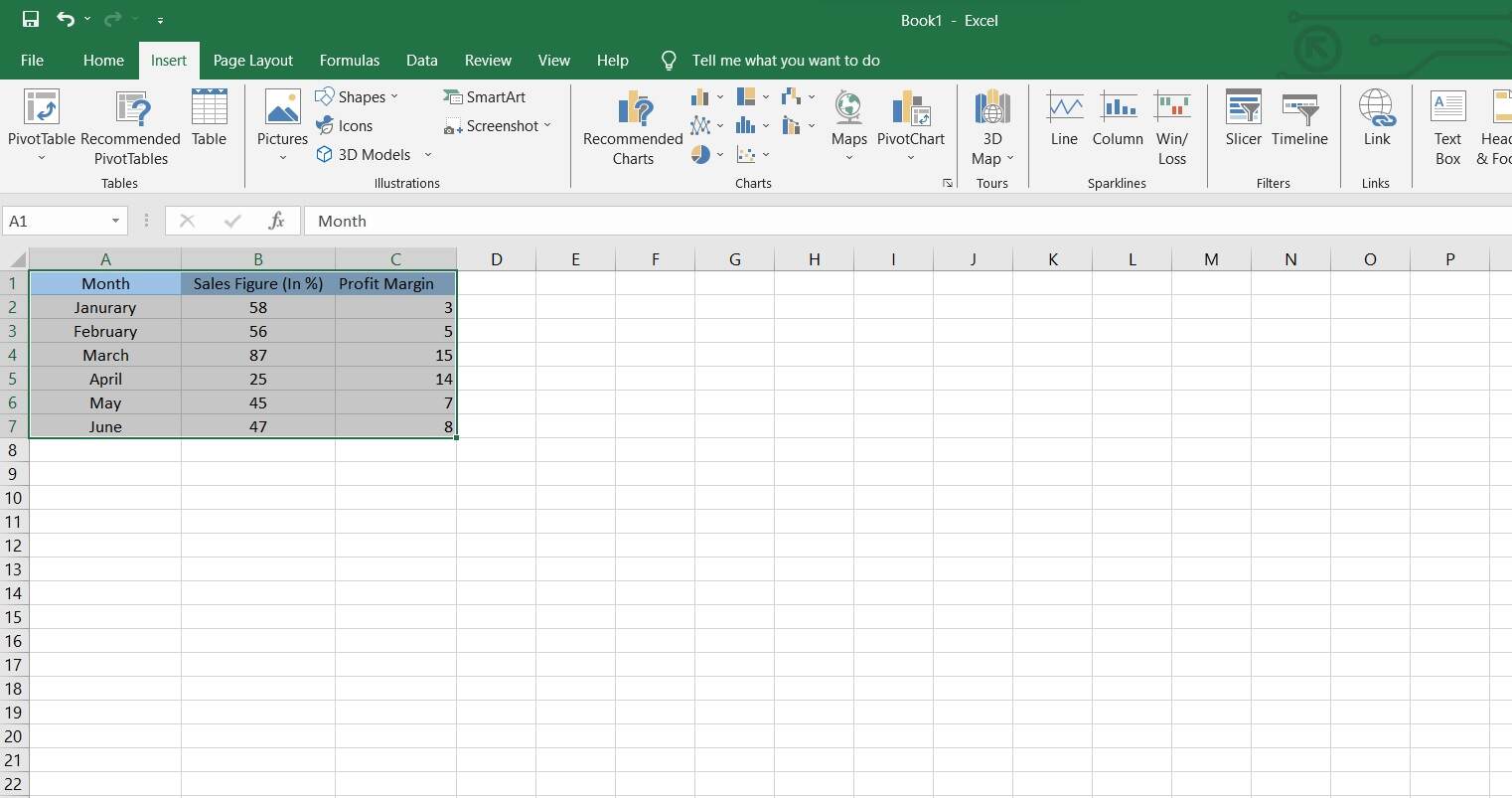
Etapa 2: Vá para a guia “Inserir” na faixa do Excel. Clique em “Gráfico de combinação”. No Criador de gráficos, selecione os tipos de gráficos para sua série de dados. Por exemplo, você pode optar por ter uma série como gráfico de barras e outra como gráfico de linhas.
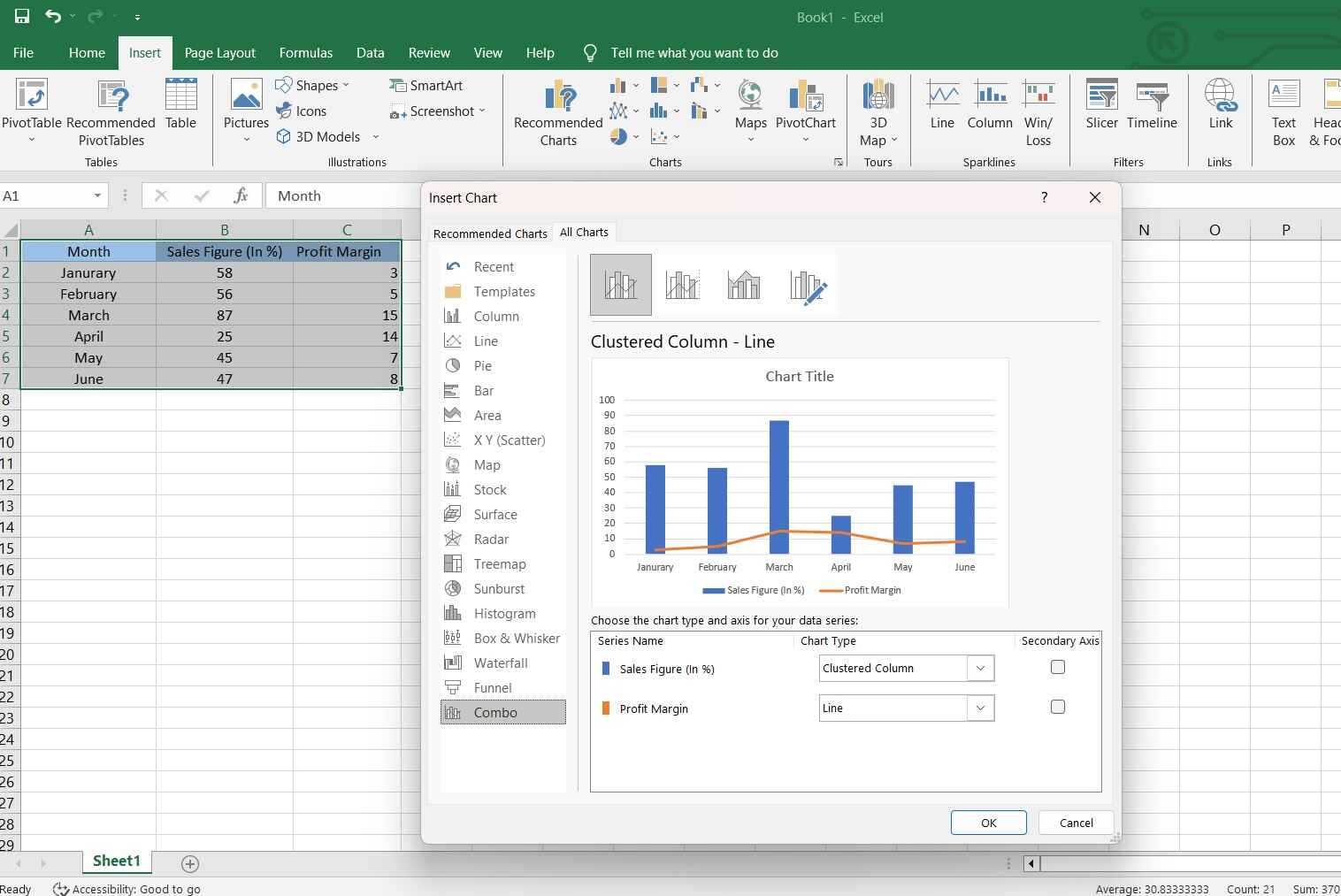
Etapa 3: Personalize o gráfico ajustando os eixos, títulos e opções de formatação de acordo com suas preferências.
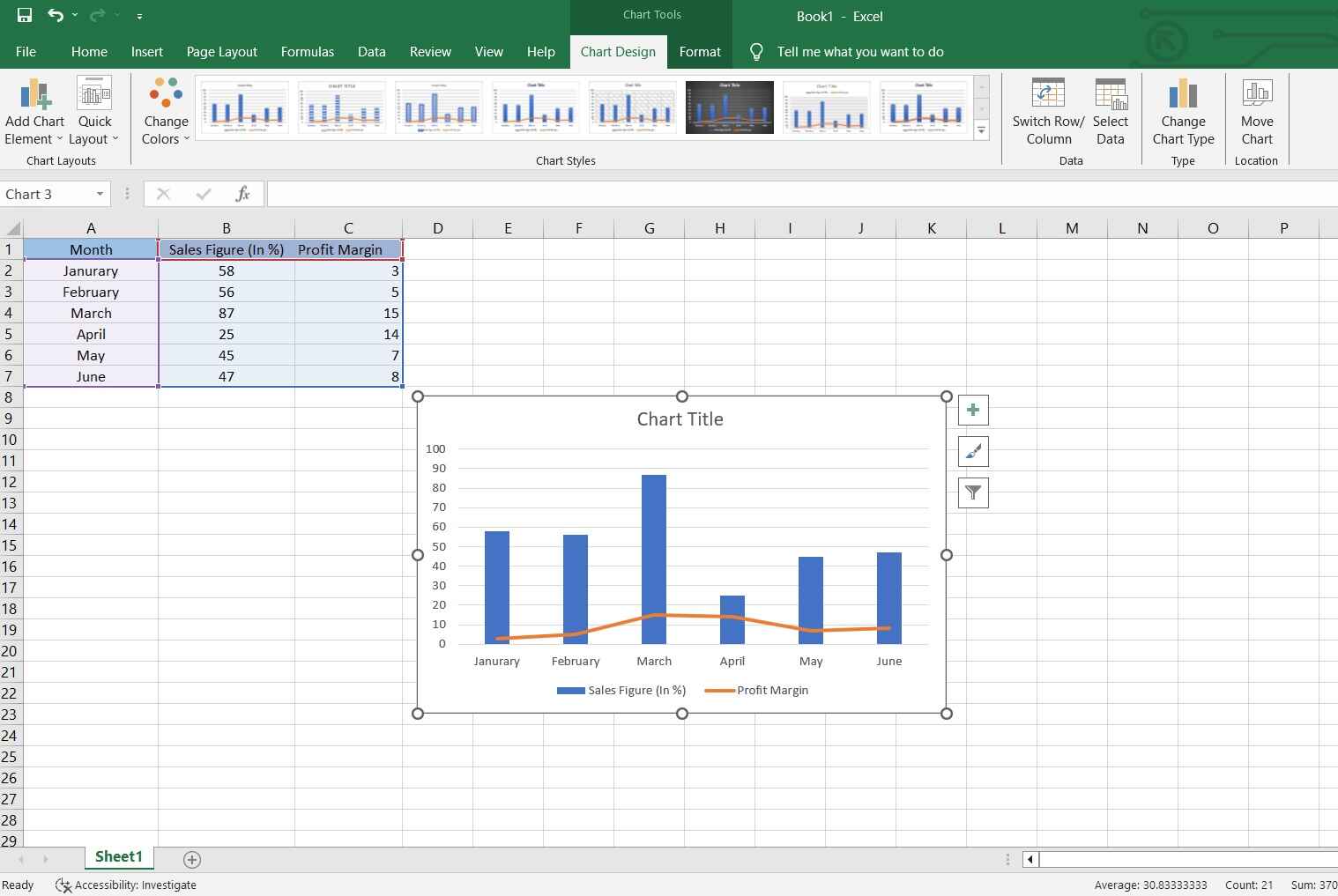
Etapa 4: Modifique cores, estilos e outros elementos visuais para melhorar a clareza e a estética.
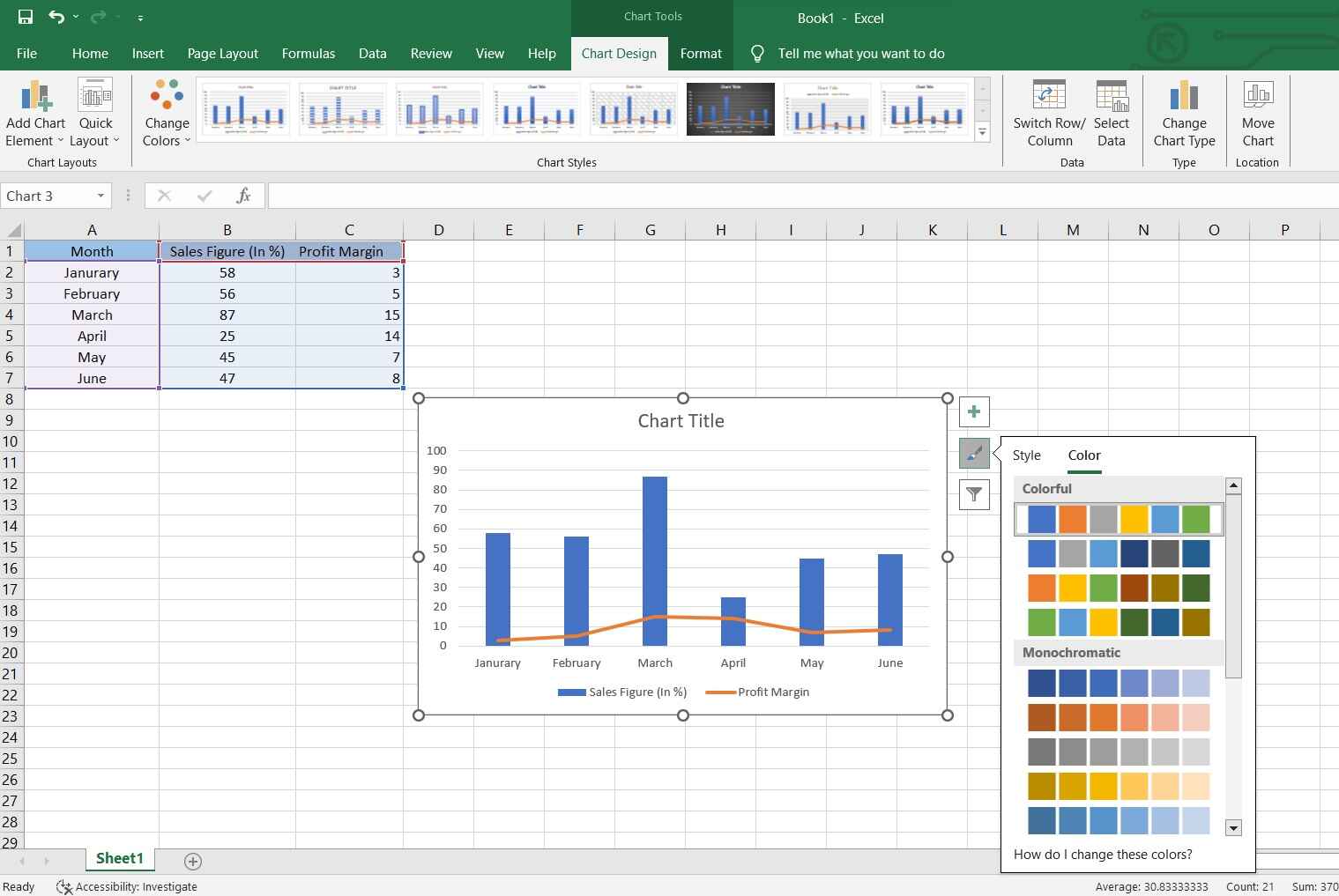
Etapa 5: Verifique novamente a precisão do seu gráfico de combinação. Quando estiver satisfeito, vá ao menu “Arquivo”, clique em “Salvar como” e escolha um local para salvar seu arquivo.
Seguindo essas etapas, você pode criar facilmente um gráfico combinado do Excel e salvar seu trabalho para referência futura.
Crie um gráfico combinado usando EdrawMax
Wondershare EdrawMax oferece uma vantagem distinta sobre o Excel quando se trata de criar gráficos combinados. Ao contrário do Excel, o EdrawMax foi projetado especificamente para diagramação intuitiva e profissional, tornando-o a escolha ideal para representações visuais complexas, como gráficos combinados. Sua interface amigável e extensa biblioteca de modelos e símbolos agilizam o processo, permitindo aos usuários criar gráficos combinados visualmente atraentes sem esforço.
Além disso, o EdrawMax oferece uma ampla gama de opções de personalização, permitindo aos usuários ajustar cada aspecto do gráfico para atender às suas necessidades específicas. Este nível de controle garante que o gráfico combinado final não seja apenas informativo, mas também esteticamente agradável.
Aqui estão as etapas para criar um gráfico combinado usando o EdrawMax:
Etapa 1: Abra o EdrawMax e selecione a categoria "Gráfico e Gráfico". EdrawMax oferece uma variedade de tipos de gráficos como barras, linhas, dispersão, etc. Escolha os apropriados para cada série para criar o efeito de combinação. Escolha o modelo "Gráfico Combo" para iniciar seu projeto.
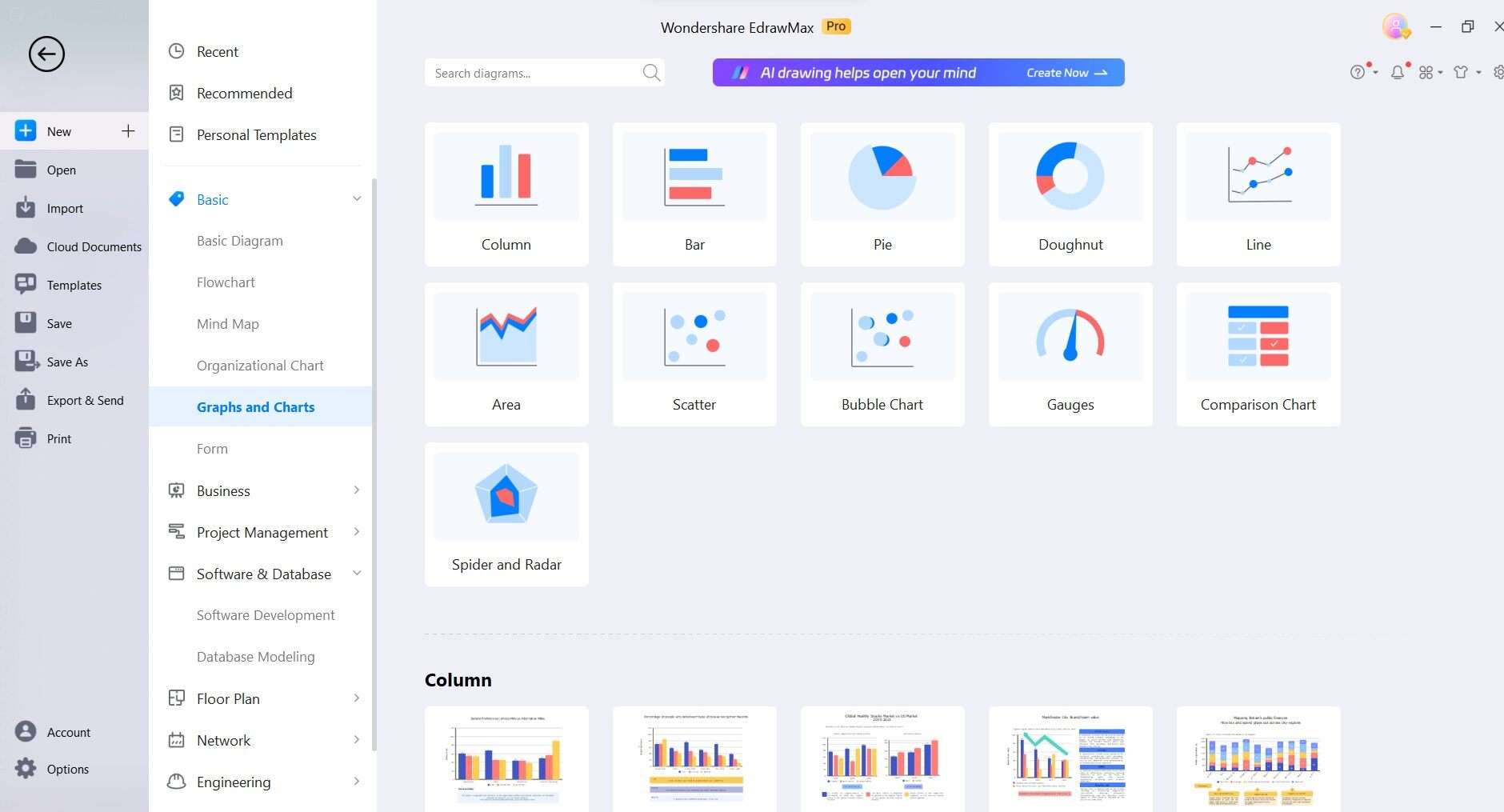
Etapa 2: Clique duas vezes nos espaços reservados para dados no gráfico para inserir seus próprios dados. EdrawMax permite digitar ou importar dados diretamente do Excel ou de outras fontes.
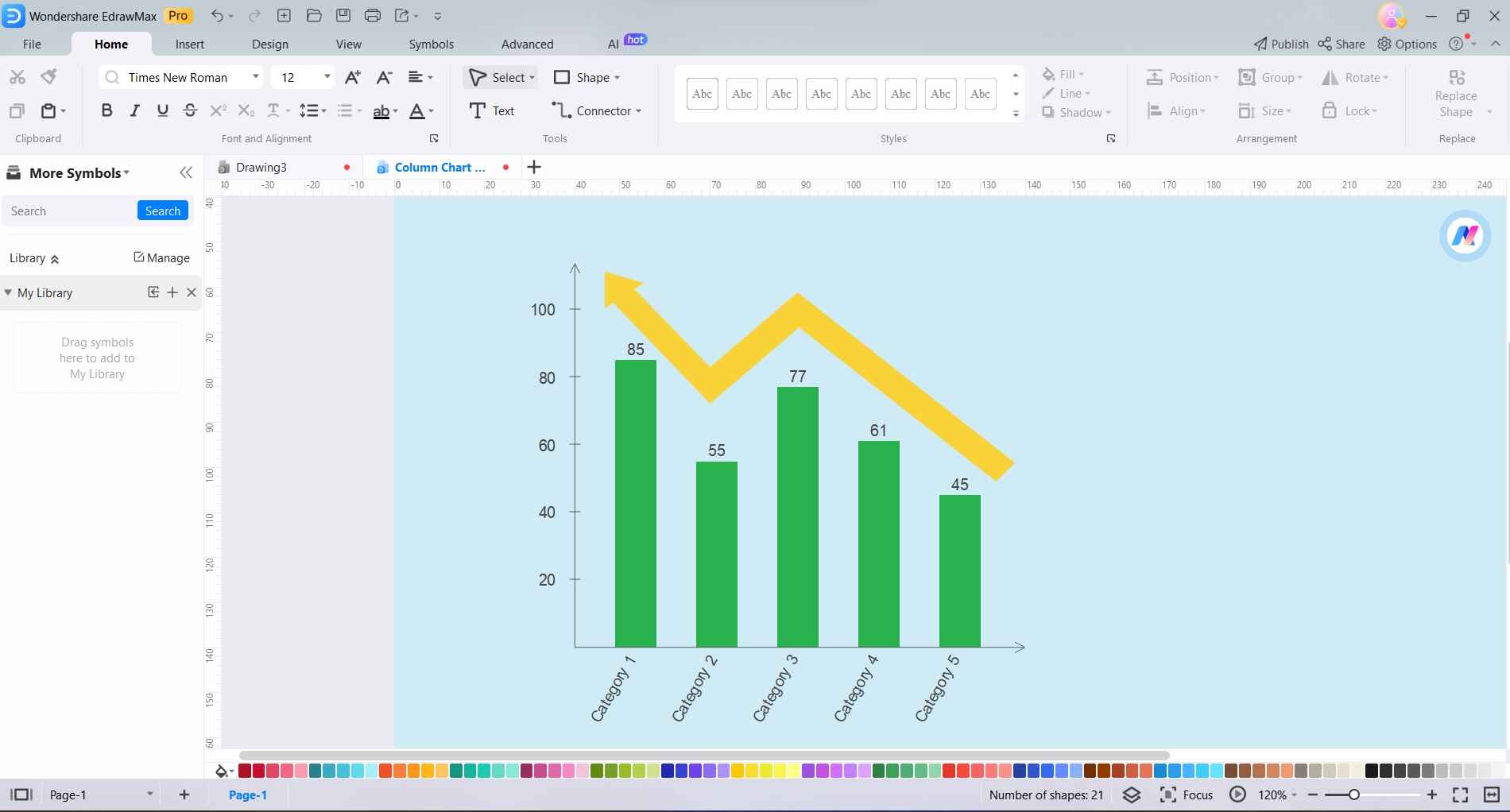
Etapa 3: Ajuste o gráfico ajustando eixos, títulos e rótulos. Você pode personalizar escalas de eixo, adicionar títulos e rotular pontos de dados para maior clareza.
Etapa 4: Personalize a aparência do gráfico combinado usando as opções de formatação do EdrawMax. Modifique cores, estilos e outros elementos visuais para aprimorar a estética geral.
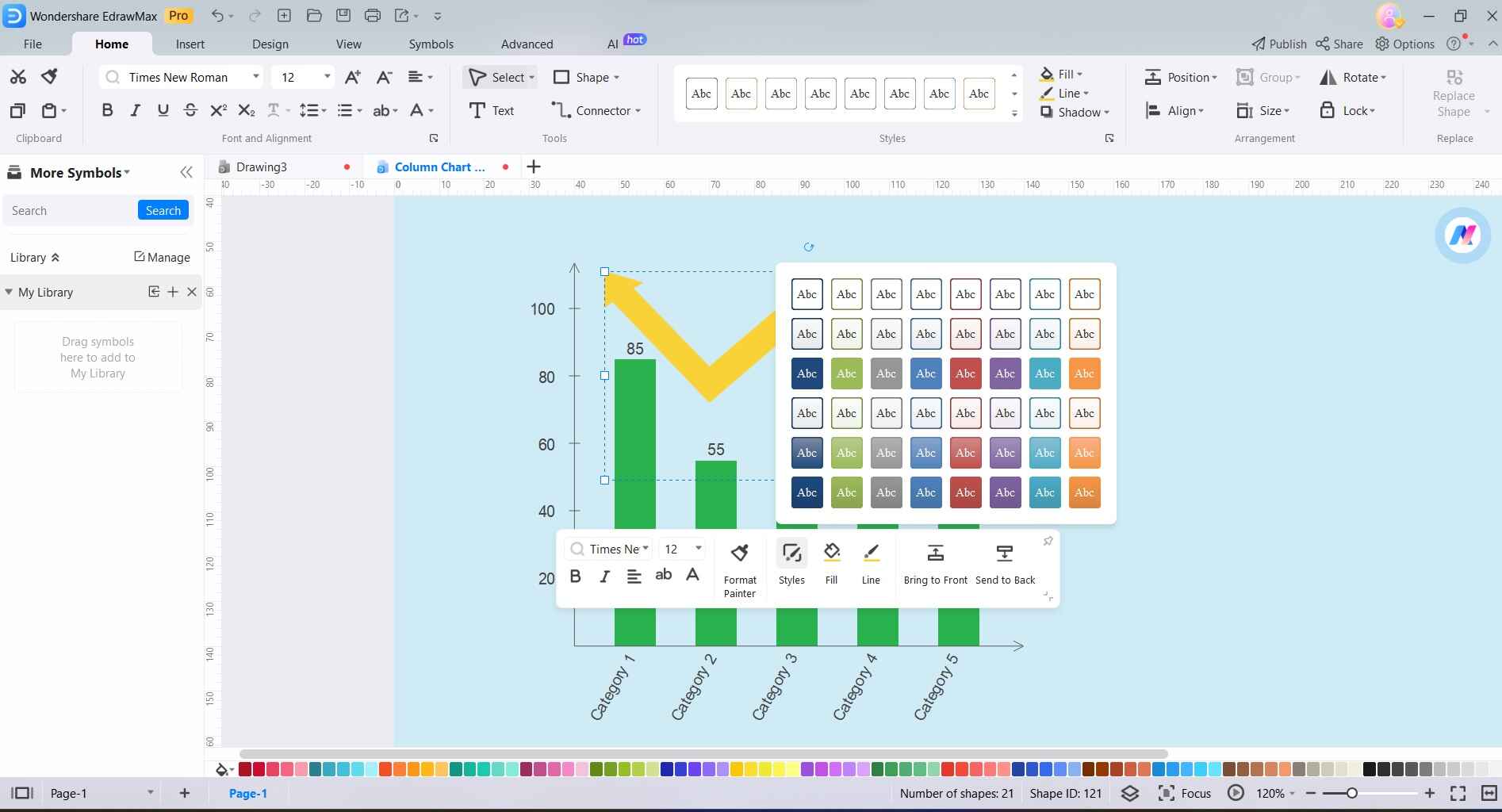
Etapa 5: Verifique novamente seu gráfico de combinação quanto à precisão e coerência. Quando estiver satisfeito, clique em “Arquivo” e escolha “Salvar como” para salvar seu projeto no local desejado. Se necessário, você pode exportar o gráfico combinado em vários formatos, como imagens e PDFs, ou até mesmo compartilhá-lo diretamente por e-mail ou mídia social.
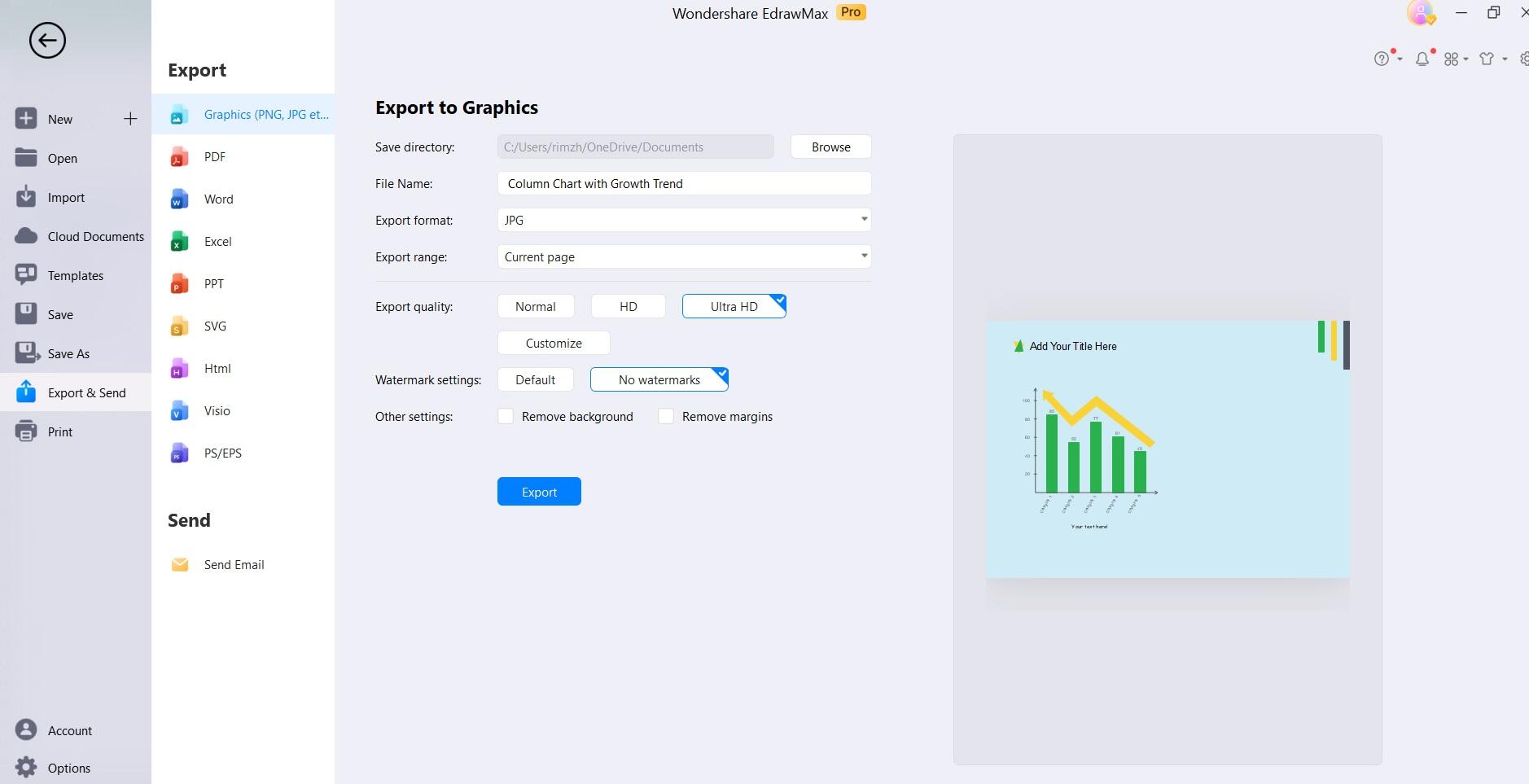
Seguir estas instruções permitirá que você gere habilmente um gráfico combinado usando o EdrawMax, aproveitando ao máximo sua interface amigável e funcionalidades robustas de gráficos.
Como exportar um gráfico combinado do EdrawMax para Excel
Exportar um gráfico combinado do EdrawMax para Excel é um processo contínuo. Aqui estão as etapas:
Etapa 1: Certifique-se de que seu gráfico combinado no EdrawMax esteja completo e pronto para exportação. Selecione o gráfico combinado que deseja exportar clicando nele.
Etapa 2: Toque em Arquivo> Exportar e Enviar. Nas opções de exportação, selecione “Exportar para Excel (.xlsx)”. Isso iniciará o processo de exportação.
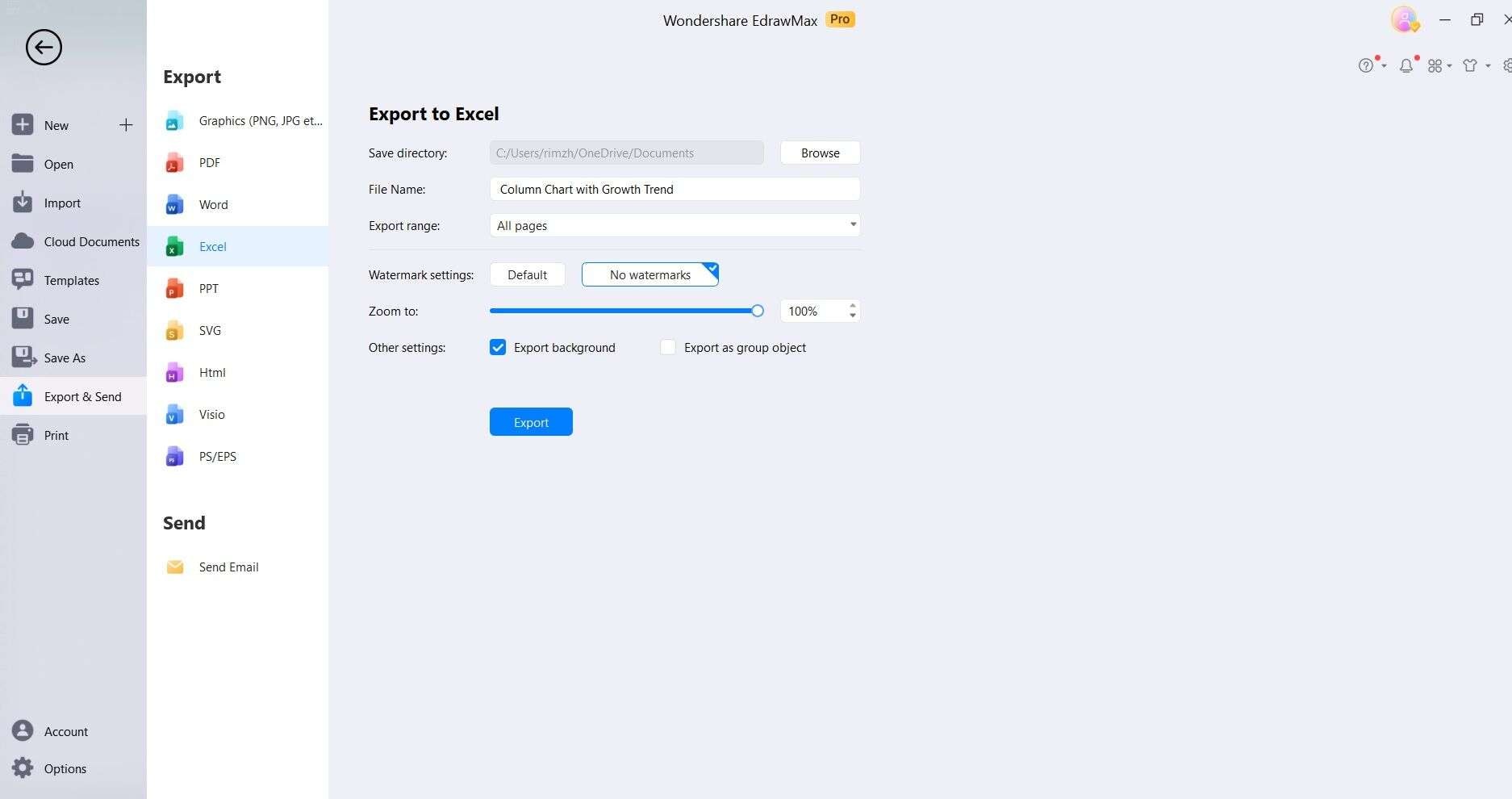
Etapa 3: Uma caixa de diálogo aparecerá solicitando que você escolha o local onde deseja salvar o arquivo Excel exportado. Selecione a pasta desejada e clique em “Salvar”.
Etapa 4: Assim que a exportação for concluída, navegue até o local escolhido e abra o arquivo Excel para garantir que o gráfico combinado foi transferido com precisão.
Seguir essas etapas facilita a exportação de um gráfico combinado do EdrawMax para o Excel, proporcionando a você a oportunidade de realizar análises ou manipulações adicionais de dados no ambiente familiar do Excel com facilidade.
Conclusão
Em resumo, criar e exportar gráficos combinados prova ser uma habilidade essencial para uma representação de dados impactante. Embora o Excel seja uma opção confiável, a interface amigável e os recursos poderosos do EdrawMax oferecem uma vantagem notável. A exportação perfeita para Excel aprimora os recursos analíticos, mesclando os pontos fortes de ambas as plataformas.
Munido dessas etapas, você estará pronto para utilizar totalmente os gráficos combinados, adicionando uma camada de profundidade e clareza às suas apresentações de dados.



